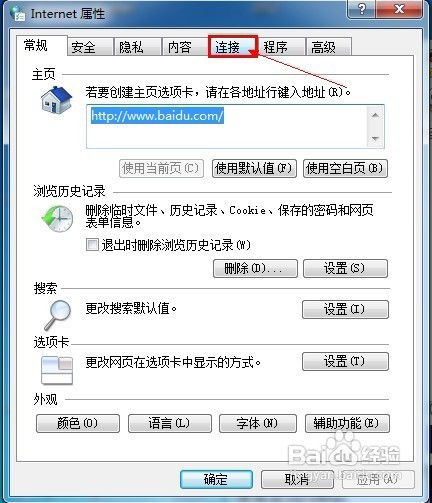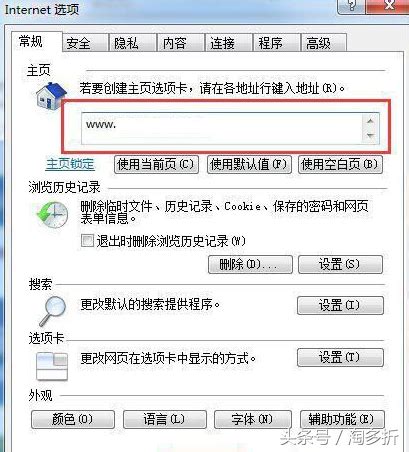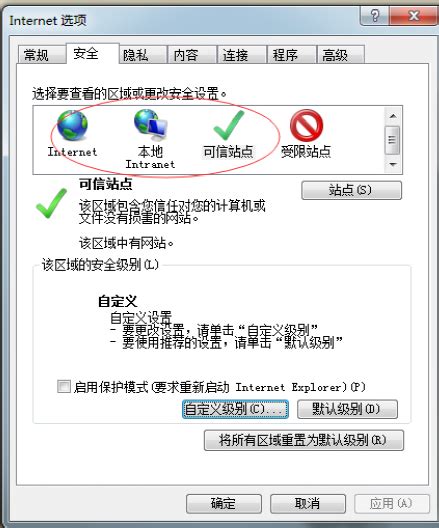解决IE浏览器上网时拒绝访问问题的方法
在这个数字化时代,浏览器作为我们探索网络世界的窗口,其重要性不言而喻。然而,当你在使用IE浏览器(Internet Explorer)畅游网络时,突然遭遇“拒绝访问”的提示,无疑会给你的在线体验蒙上一层阴影。这种烦恼不仅令人沮丧,还可能影响到工作、学习和娱乐。别担心,本文将带你深入了解IE浏览器出现“拒绝访问”问题的根源,并提供一系列实用的解决方案,让你轻松摆脱这一困扰,重拾流畅的网络之旅。

一、IE浏览器“拒绝访问”的常见场景与原因分析
在使用IE浏览器上网时,你可能会遇到以下几种“拒绝访问”的提示:

1. 页面无法加载:点击链接后,页面长时间处于加载状态,最终显示“无法访问此页面”。

2. 权限受限:尝试访问某些网站时,浏览器弹出“您没有足够的权限访问此页面”的警告。

3. 安全证书错误:访问某些HTTPS网站时,浏览器提示安全证书问题,导致无法继续访问。
4. 代理服务器问题:若你的网络设置使用了代理服务器,可能会出现因代理配置错误而导致的访问拒绝。
这些“拒绝访问”问题背后的原因可能包括:
浏览器设置不当:如安全级别设置过高、隐私保护设置过严等。
网络配置问题:如DNS解析错误、代理服务器配置错误等。
网站本身的问题:如网站服务器故障、网站维护中或已被封禁等。
浏览器插件冲突:某些浏览器插件可能与IE不兼容,导致访问异常。
病毒或恶意软件感染:病毒或恶意软件可能篡改浏览器设置,阻止正常访问。
二、解决IE浏览器“拒绝访问”问题的实用方法
方法一:检查并调整浏览器设置
1. 降低安全级别:在IE浏览器的“Internet选项”中,找到“安全”选项卡,将安全级别调整为“中”或“中低”,然后尝试重新访问。
2. 清除浏览器缓存:过多的缓存可能导致页面加载缓慢或无法加载。在“Internet选项”的“常规”选项卡中,点击“删除”按钮,选择“删除所有脱机内容”和“临时Internet文件和网站文件”。
3. 重置浏览器设置:如果问题依旧存在,可以尝试重置IE浏览器到初始状态。在“Internet选项”的“高级”选项卡中,点击“重置”按钮,然后按照提示操作。
方法二:检查网络配置
1. 刷新DNS缓存:在命令提示符(CMD)中输入`ipconfig /flushdns`命令,刷新DNS缓存。
2. 检查代理服务器设置:在IE浏览器的“Internet选项”中,找到“连接”选项卡,点击“局域网设置”,确保代理服务器设置正确或选择“不使用代理服务器”。
3. 检查网络连接:确保你的网络连接稳定且能够访问其他网站。如果网络连接有问题,可以尝试重启路由器或调整网络设置。
方法三:更新或修复浏览器
1. 更新IE浏览器:确保你的IE浏览器是最新版本。可以在Windows Update中检查并安装浏览器更新。
2. 修复IE浏览器:在控制面板中找到“程序和功能”,选择“查看已安装的更新”,找到与IE相关的更新并尝试卸载,然后重启计算机,让Windows自动重新安装这些更新。
3. 使用系统还原:如果问题是在某个时间点后突然出现的,可以尝试使用系统还原功能,将系统恢复到出现问题前的状态。
方法四:处理网站本身的问题
1. 检查网站状态:使用其他浏览器或设备访问同一网站,确认网站是否正常运行。如果其他浏览器也无法访问,则可能是网站本身的问题。
2. 联系网站管理员:如果网站存在访问问题,可以尝试联系网站管理员或客服寻求帮助。
3. 检查防火墙和安全软件设置:确保你的防火墙和安全软件没有阻止对网站的访问。
方法五:处理浏览器插件冲突
1. 禁用不必要的插件:在IE浏览器的“管理加载项”中,禁用可能导致冲突的插件。
2. 更新插件:确保所有已安装的插件都是最新版本,以减少与浏览器的兼容性问题。
3. 使用无插件模式:在IE浏览器的“InPrivate浏览”模式下,尝试访问网站,以排除插件干扰。
方法六:防范病毒和恶意软件
1. 运行杀毒软件:确保你的计算机安装了可靠的杀毒软件,并定期进行全盘扫描。
2. 避免下载未知来源的文件:不要随意下载和安装来自不可信来源的软件或插件。
3. 定期更新系统和软件:保持操作系统和所有软件的最新版本,以获取最新的安全补丁和防护。
三、结语
面对IE浏览器“拒绝访问”的问题,我们不必过于焦虑。通过检查并调整浏览器设置、检查网络配置、更新或修复浏览器、处理网站本身的问题、处理浏览器插件冲突以及防范病毒和恶意软件等方法,我们可以逐一排查并解决问题。记住,保持耐心和细心是关键。相信在本文的指导下,你能够轻松摆脱IE浏览器“拒绝访问”的困扰,享受更加愉快和顺畅的网络之旅。
无论是在工作、学习还是娱乐中,一个稳定、高效的浏览器都是不可或缺的。希望本文能够成为你解决IE浏览器问题的得力助手,让你的网络生活更加丰富多彩。
- 上一篇: 如何巧妙用纸剪制精美五角星
- 下一篇: 如何设置QQ个性签名
-
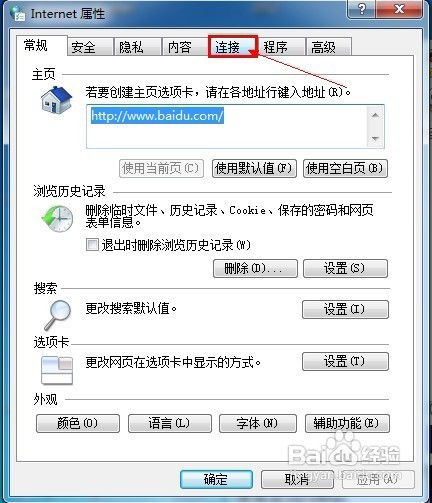 解决Internet Explorer无法访问网站问题的方法资讯攻略11-30
解决Internet Explorer无法访问网站问题的方法资讯攻略11-30 -
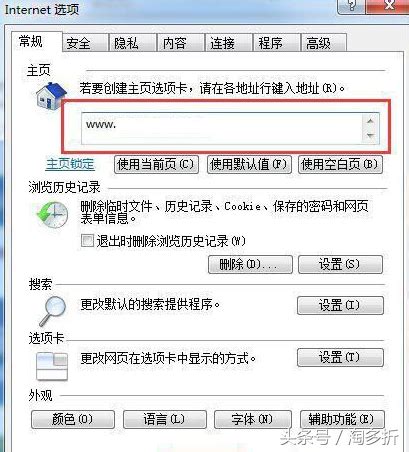 Win7系统下,IE首页修改失败怎么办?一文带你解决!资讯攻略11-16
Win7系统下,IE首页修改失败怎么办?一文带你解决!资讯攻略11-16 -
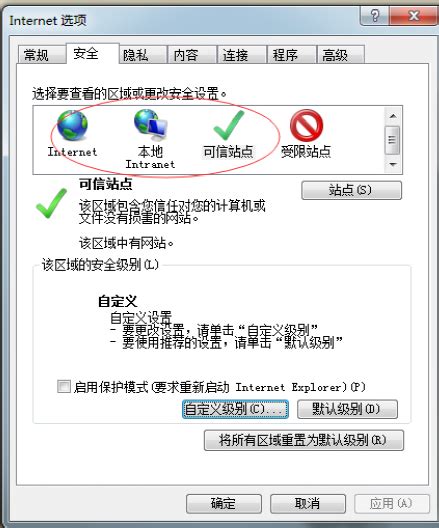 如何让IE浏览器添加兼容性站点资讯攻略11-25
如何让IE浏览器添加兼容性站点资讯攻略11-25 -
 如何永久摆脱IE浏览器被360导航劫持的烦恼资讯攻略11-30
如何永久摆脱IE浏览器被360导航劫持的烦恼资讯攻略11-30 -
 揭秘:Internet Explorer无法访问网站的元凶与一键解决秘籍资讯攻略11-09
揭秘:Internet Explorer无法访问网站的元凶与一键解决秘籍资讯攻略11-09 -
 解决IE主页注册表无法修改的方法资讯攻略11-21
解决IE主页注册表无法修改的方法资讯攻略11-21